Quem vive na internet, todos os dias
encontram várias atualizações em diferentes blogs / sites, sobre os mais
diversos assuntos, certo? Um universo de informações em nossas mãos. O
blogueiro que é blogueiro de verdade tende a fazer está pesquisa diária. Hoje
por exemplo eu estava fazendo uma pesquisa no Google e encontrei algo como isto admin-bar (Admin Control Panel) que no português quer dizer Painel de Controle do Administrador.
Uma ferramenta mega útil para o blogueiro que usa a plataforma do Blogger. Daí quando o
administrar do blog faz seu login a barra aparece lhe dando uma facilidade de
acesso de forma rápida e eficaz. Então editei o HTML primeiramente e fiz um
teste no meu blog e correu tudo bem, agora vou lhes repassar essa belezura.
O resultado de tudo isso é
parecido com o que mostra a imagem abaixo, depois se você já conhece um pouco
de CSS não será difícil personaliza-lo.
Adicionar o admin-bar no seu blog
é muito fácil, basta você seguir as instruções abaixo:
COLOCANDO O ADMIN-BAR NO
CABEÇALHO DO BLOGGER
Vá até o painel do
Blogger>>Modelo>>Editar HTML
Use CTRL+F para encontrar a tag
abaixo:
<body expr:class='"loading" +
data:blog.mobileClass'>
Logo abaixo da tag encontrada
cole o seguinte código:
<span class='item-control blog-admin'>
.control-panel ul{z-index: 20; position: absolute;
margin: 0px auto; background-color: #F6F6F6; width: 100%; }.control-panel
ul{z-index: 20; position: absolute; margin: 0px auto; background-color:
#F6F6F6; width: 100%; }
Obs: Se você quiser usar o admin-bar no rodapé do blogger é só usar o
código acima da tag </body>
É muito importante que no lugar
de XXXXXXXXXXXXX você coloque o ID do seu blog que é encontrado quando
você entra no painel do seu blog e click em configurações,
modelo ou layout, como mostra
figura abaixo:
Espero que tenhas gostado da
novidade. Até a próxima.
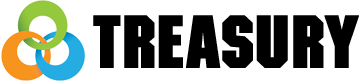





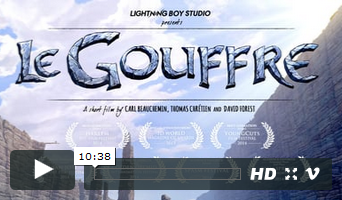
Nenhum comentário:
Postar um comentário